如何快速批量处理学生照片点名册
学籍系统设计相片导入批量处理操作指引
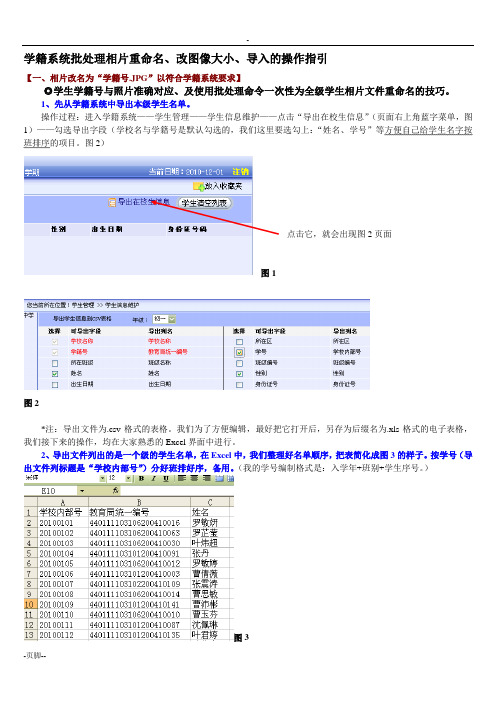
学籍系统批处理相片重命名、改图像大小、导入的操作指引【一、相片改名为“学籍号.JPG”以符合学籍系统要求】◎学生学籍号与照片准确对应、及使用批处理命令一次性为全级学生相片文件重命名的技巧。
1、先从学籍系统中导出本级学生名单。
操作过程:进入学籍系统——学生管理——学生信息维护——点击“导出在校生信息”(页面右上角蓝字菜单,图1)——勾选导出字段(学校名与学籍号是默认勾选的,我们这里要选勾上:“姓名、学号”等方便自己给学生名字按班排序的项目。
图2)点击它,就会出现图2页面图1图2*注:导出文件为.csv格式的表格。
我们为了方便编辑,最好把它打开后,另存为后缀名为.xls格式的电子表格,我们接下来的操作,均在大家熟悉的Excel界面中进行。
2、导出文件列出的是一个级的学生名单,在Excel中,我们整理好名单顺序,把表简化成图3的样子。
按学号(导出文件列标题是“学校内部号”)分好班排好序,备用。
(我的学号编制格式是:入学年+班别+学生序号。
)图33、严格按照表格中的学生姓名顺序,给学生照相,务求使数码相机依序命名的相片文件名,准确对应学生顺序。
(小技巧:如果照相时出现学生缺勤,就照一张空白的,把相片文件名预留给缺勤学生,过后再把补照相片的文件名改成这张空白相片的文件名,并替换空白相片。
)然后,把照好的相片,放进同一个文件夹,备用。
(图4)图44、用批处理命令,把“P1020152.JPG ”这类由数码相机依序命名的文件名,改名为“学籍号.JPG ”格式,以适用于导入学籍系统。
操作过程:(1)在图3的表格前,加入一空列,命名为相片文件名,并顺手把“学校内部号”一列剪切粘贴到后面,使空列与“教育局统一编号”列相邻。
(2)在空列开头的第2、3行,输入头两张照片的文件名。
然后选定这两个格子,使用Excel 的自动功能,双击右下角小黑点(拖放也行,Excel 常用功能),自动在本列余下格子内,生成所有相片的文件名。
中小学学籍中学生照片批量处置方式
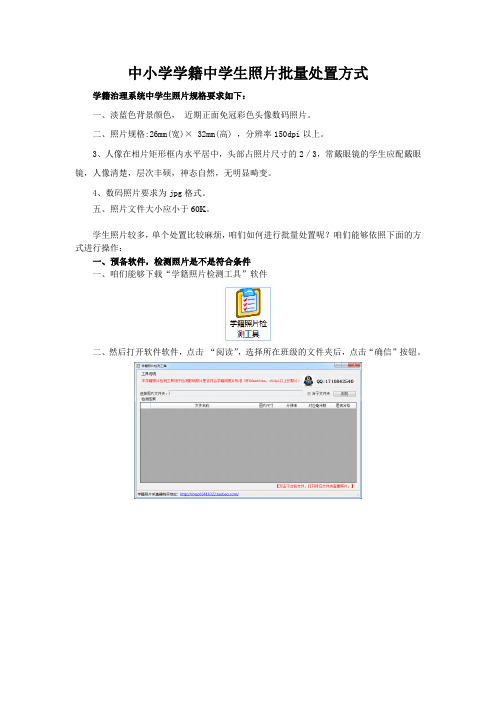
中小学学籍中学生照片批量处置方式学籍治理系统中学生照片规格要求如下:
一、淡蓝色背景颜色,近期正面免冠彩色头像数码照片。
二、照片规格:26mm(宽)× 32mm(高) ,分辨率150dpi以上。
3、人像在相片矩形框内水平居中,头部占照片尺寸的2/3,常戴眼镜的学生应配戴眼镜,人像清楚,层次丰硕,神态自然,无明显畸变。
4、数码照片要求为jpg格式。
五、照片文件大小应小于60K。
学生照片较多,单个处置比较麻烦,咱们如何进行批量处置呢?咱们能够依照下面的方式进行操作:
一、预备软件,检测照片是不是符合条件
一、咱们能够下载“学籍照片检测工具”软件
二、然后打开软件软件,点击“阅读”,选择所在班级的文件夹后,点击“确信”按钮。
这时就能够够看到学生的照片尺寸、分辨率情形、对应毫米数,和照片是不是合格
若是不合格就要对照片进行处置,当所有照片检测合格就能够够上传学籍治理系统了。
二、对不合格照片的批量处置
一、下载“图片分辨率转换VSO Image Resizer”软件(图片大小转换器或修改器)
二、打开文件找到如以下图标打开软件(如以下图)
3、点击文件夹,阅读所需处置照片所在文件夹,点击“确信”按钮。
4、显现要处置的照片后,点击“下一步”按钮。
五、依照毫米与象素互转,在宽度处输入154像素(或厘米),高度处输入89像素(或厘米),分辨率处殊荣150dpi,操作处选择“从头调整原始的图像文件”,最后点击“确信”按钮,弹出对话框后,再点击“确信”按钮。
照片这时就批量处置好了。
咱们再次用“学籍照片检测工具”软件检测照片时就合格了。
用CardMaker软件轻松批量制作学生证-图文处理-新客网

用CardMaker软件轻松批量制作学生证-图文处理-新客网快速批量制作学生证,步骤如下。
需要用到的软件:iSee、Excel、Power Card Maker。
1.采集照片用数码相机采集学生照片,拍摄时应注意按照学生学号进行拍摄,不可颠倒。
2.剪裁照片数码相机采集到的照片大小一般不合适,可以用图像处理软件进行剪裁。
这里我用iSee。
下载:iSee图片专家下载运行iSee,打开照片所在文件夹,选中所有需要处理的照片,依次单击“工具→批量处理→压缩转换图像”,弹出“转换图像-多图像转换”窗口。
在裁剪时为使图像不变形,应该选择“设置最大分辨率(保持高宽比例)”,按照要求设置照片宽度、高度,单击“下一步”,在“缩放算法”中选取“高质量缩放”,颜色设置选取“24位真彩色”,再单击“下一步”,指定输出文件夹后单击“开始转换”按钮即可。
3.为照片批量重命名同样在iSee中进行,选中所有裁剪后的照片,依次单击“工具→批量处理→批量更名”,在“更名模板”中输入“DSC<序号>”,“开始序号”指定为1,“序号长度”根据学生人数多少来设置,最后单击“确定”即可。
4.建立Excel表格在Excel中录入学生姓名、班级、是否住宿、照片,如图1。
假设照片存放在“d:\ccc”文件夹之下,照片文件依次名为dcs1.jpg、dcs2.jpg……需要注意的是,文件后缀名.jpg不可省去。
5.制作胸卡这里请出“Power Card Maker”这款软件,该软件制作学生证十分快捷。
Step1:利用“插入文字”、“插入图形→线条→直线”工具按钮在编辑区域输入姓名、班级等文字,文字大小、字体、颜色等的设置和Word中的操作一样,并利用“从文件中插入图像”按钮插入任意一张学生照片,调整大小和位置,效果如图2所示。
Step2:依次单击“数据库→从Microsoft Excel导入”,导入事先建立的Excel表格并“确定”。
Step3:依次单击“文字→从数据库中插入文字→姓名”,鼠标单击编辑区域姓名左侧横线上方,并调整大小,得到“<姓名>”样式,用同样的方法,在班级、住宿后插入相应字段,并依次单击“图像→关联数据库→照片”,在照片区域单击鼠标。
win7系统 学籍照片批量处理、上传的办法

Win7系统学籍照片批量处理、上传的办法WinXP系统下可以用“凌霄图片处理专家”,但是这个软件在win7系统下无法正常使用,其实大多是图片软件都可以进行批量处理工作,比如我们要用到的iSee图片专家。
1、首先,我们从360软件管家下载iSee图片专家2、默认安装一直下一步3、打开iSee图片专家界面点批量4、从左面找到相片所在文件夹同时指定处理后相片所在文件夹5、点击全选选定全部相片文件6、点击上边组合处理(由于有些相机像素和光线差,我们需要先进行光线和锐化处理,光线强不用处理的相片可绕过这一步)7、我们只进行光线和锐化8、点击确定,处理速度慢到掉牙,一直等等等……9、接着,我们进行批量压缩处理。
点击压缩10、重点:按照文件要求相片大小260X320,大小不超60KB。
填好后点确定。
11、等待完成就OK了接下来就是要重命名这些相片文件了在相片文件夹新建EXCEL1、将A列放身份证号码,B列放相片文件名称(不得出现空格),C列放公式="ren "&B1&".jpg "&A1&".jpg"2、在相片所在文件夹里新建.txt文件3、复制C列内容到.txt文件,保存后关闭4、按Ctrl复制.txt文件副本,并修改后缀名为.BAT5、点确定后双击.BAT,完成替换最后就是上传了,按照班级分类。
1、将这些文件打包成.zip压缩包(全选相片后右键点击选择“添加到压缩文件”)2、选择.zip格式点确定3、打开进入学籍系统并登陆成功4、打开日常管理——学生照片采集5、点击选择找到刚才打包好的.zip压缩包6、点击上传等待上传结束谢谢!。
中小学生学籍信息管理系统照片批量处理PS教程

中小学生学籍信息管理系统照片批量处理PS教程
中小学生学籍信息管理系统照片批量处理PS教程
一、拍照方法:采用淡蓝色背景(淡蓝色布、纸等均可)、人物居中、头像占2/3
二、相片批量方法(本教程处理好的相片会覆盖原来相片,所以处理前要做好备份):
1、到/soft/down/soft_643.html下载PS绿色版,解压后运行photoshop.exe,界面如图:
打开一张相片
2、(调出动作,执行窗口--动作或按Alt+F9)执行动作—新建动作(若新建动作为灰色,需取消按钮模式)
3、在新建动作名称输入“学籍照片处理”—记录
4、开始处理照片
A.裁剪照片居中/相片略宽一些
B.调整相片,执行图像—图像大小,先调整分辨率为150,然后调整高度为320(本教程以相片要求为320*260像素为例,若为320*260mm或其他要求则作相应调整)
C.调整画布大小,执行图像—画布大小,调整宽度为260像素,高度为320像素—确定—继续
D.关闭并保存,图像选项品质选8
E.执行动作中的停止记录
F.执行动作—按钮模式
5、批量处理相片
方法一:打开多张相片(计算机较先进的打开的多一些,否则会比较慢),比如打开二十张,直接执行动作中的学籍照片处理—回车,连续点击—回车,很快处理完相片。
方法二:执行文件--自动--批处理,动作选择“学籍照片处理”,源文件夹选择要处理相片的文件夹(若文件夹多,可选目标文件夹)--确定,出现保存选项时,按回车就行。
一年级学籍相片的批量处理方法

一年级学籍相片的批量处理方法一、准备工作与说明1、软件准备:光影魔术手、拖把更名器。
(免费下载)2、在进行操作前,一定要把用数码相机拍摄的学生的原始相片在另一个地方做一个备份,以防操作失误。
3、本文分为三个部分:①手工操作,用光影魔术调整学籍相片的水平线,如果照片已经很有水平,则这一步可省略。
②用拖把更名器给学籍相片批量改名。
③用光影魔术手批量裁剪、压缩、、修改相片的图像质量(也能批量改名),这是本文的主要部分。
二、用光影魔术调整学籍相片的水平线请看这三张相片:左边最大一张相片:拍摄的原始相片,由于拍摄的原因,人物的脸部在水平方向有些倾斜。
中间一张:拍摄的原始相片,未做水平纠正,经过裁剪、缩小成120乘90像素大小的效果。
最右边相片:拍摄的原始相片,先做水平方向纠正,再经过裁剪、缩小成120乘90大小像素的效果。
第一步:用光影魔术手打开要处理原始学籍照片(下图)第二步:点击[图像菜单]中的[自由旋转] (下图)第三步:打开自由旋转对话框(下图)第三步:画一条与两只眼睛平行的线,这一步要非常仔细(下图)第三步:在上图中画好线后,点击确定出现下图的效果,然后点[保存]就完成了图像水平的调整。
说明:由于每个人倾斜的方向和度数不一样,无法用批处理批量处理,必需用手工操作,很费时间。
至于图像的按相同比例裁剪、缩放和修改照片质量可以在光影魔术手中用批处理快速修改。
三、用拖把更名器给学籍相片批量改名准备工作:把各个班拍摄好的相片放在各班的文件夹里,用班级名称作为文件夹名,把相片从1至最后一个编好号,并使每张相片的编号与学籍号对应。
如:使1号是2012370705014210001的相片,2号是2012370705014210002的相片,16是2012370705014210016的相片…余类推。
1、打开拖把更名器,从[文件]菜单中单击[添加文件…(D)(下图)2、在[打开]中找到要处理的班级相片(下图)3、在[打开]对话框中先用鼠标点一下,然后按快捷键ctrl+A选中全部相片(下图)4、在上图点击[打开],出现下图,在下图中点击[序号]标签,[位数]改为3,其它设置看图示。
学生学籍照片批量处理方法

学生学籍照片批量处理方法四川省江油市武都初级中学肖富春作为学校的学籍管理员,要将成百上千的学生照片按时、按要求的上传到学籍网上,是一件劳心费神的事。
如若能借助计算机的帮助那将得到事半功倍的效果。
下面是笔者的一点经验总结,奉献给大家,希望有所帮助。
一、照片采集前的准备1、从学籍网上下载全校学生的“学生基础信息”。
2、分年级、分班按学籍号从小到大的顺序排序、制作照相电子名册。
3、分年级打印纸质名册。
二、照片采集时的注意事项1、严格按照纸质名册顺序组织学生拍照,保证顺序不能乱。
2、选拍的最好的一张保存在相机中(不要保留多张)。
3、如若有空缺学生,可以预先做一牌子上书“缺席”,遇到缺席时照此牌占位。
4、班级之间要有明显标志。
三、照片批量更名1、所有照片按班保存(每班建立一个文件夹)。
2、对每班文件夹中的照片文件作批量读取文件名操作,读到文本文件中。
,打开文件在编辑区输入@echo 在班级文件夹中新建一记事本文件“提取文件名.txt ”offdir /s/b *.* > 文件名.txtexit(如下图),最后双击“提取文件名.bat ”,此文件夹下将生成然后将文件的扩展名“. txt”改为.“bat”一个名为“文件名.txt ”的文本文件。
此文件中就是提取到的文件名。
3、在EXCEl 中利用公式和填充柄,制作文件重命名命令(DOS 类型)。
新建一个EXCEl 工作薄,将“文件名.txt ”文件中的文件名复制、粘贴到“sheet1 ”A 列中。
在用MID ()函数取出正确的文件名(如:DSC_0535.jpg )放在B 列,学籍号放在C 列,则在D 列第一条学生信息后的空白单元格中输入="ren "&B1&" "&C1 (ren 后有空格,B1 和C1 间要加空格;意思是把B1 单元格的名称重命名为C1 单元格的名称),回车后会得到一个类似“ren DSC_0535.JPG 510781311014120001.JPG ”的DOS 命令。
中考照片批量更名的使用方法

中考照片批量更名的使用方法在中考期间,为了方便管理和识别考生,学校通常会要求家长将孩子的照片命名为学生姓名。
而如果手动一个一个更改照片的文件名,不仅费时费力,还容易出现误操作。
这时,利用批量更名工具就可以轻松搞定。
以下是使用方法:步骤一:准备好要更名的照片将需要更名的照片放入一个文件夹中。
步骤二:下载并打开批量更名工具目前市面上有很多批量更名工具,如Bulk Rename Utility、Advanced Renamer等,可以根据自己的需要选择下载。
这里以Bulk Rename Utility为例。
下载并打开Bulk Rename Utility后,点击“Add Folder”按钮,选择需要更名的照片所在的文件夹。
步骤三:设置更名规则在Bulk Rename Utility的“Rename”选项卡中,可以设置更名规则。
例如,学生姓名为张三,则可以将文件名设置为“张三-1.jpg”、“张三-2.jpg”、“张三-3.jpg”等。
具体设置方法如下:1. 点击“Add”按钮,选择“Insert”选项,填写“-1”(代表第一张照片)。
2. 点击“Add”按钮,选择“Text”选项,填写“-张三”。
3. 点击“Add”按钮,选择“Numbering”选项,设置“Start”为“1”(代表从1开始编号),设置“Increment”为“1”(代表每次增加1),设置“Padding”为“0”(代表不足两位数时前面补零),选择“Suffix”为“.jpg”。
4. 点击“Preview”按钮,可以预览更名后的文件名效果。
步骤四:执行更名操作确认无误后,点击“Rename”按钮,等待批量更名完成即可。
总结:使用批量更名工具可以方便快捷地处理大量照片的文件名,减少手动操作的繁琐,提高工作效率。
在中考期间,家长可根据学校的要求,利用批量更名工具为孩子的照片命名,以便学校统一管理。
- 1、下载文档前请自行甄别文档内容的完整性,平台不提供额外的编辑、内容补充、找答案等附加服务。
- 2、"仅部分预览"的文档,不可在线预览部分如存在完整性等问题,可反馈申请退款(可完整预览的文档不适用该条件!)。
- 3、如文档侵犯您的权益,请联系客服反馈,我们会尽快为您处理(人工客服工作时间:9:00-18:30)。
如何快速制作学生照片点名册
1.从教务秘书处得到学生集体在图书馆拍摄照片(图1),将一个自然班所有学生照片文件名修改为“学号+姓名”的形式,图2就是完成效果图。
图1 图2
2.将一个自然班的学生照片全部导入到word文档里面,这个时候照片比较大(图3),不是我们需要的尺寸,接下来我们要批量处理照片大小,将一个自然班所有照片处理在同一页上,使每个照片宽1.8cm,高2.4cm。
图3
3.利用录制好“批量处理照片大小”的宏的word文档,可以快速批量处理照片;如果是新建word文件,则需要创建宏,来批量处理照片大小。
接下来会讲解这两种情况。
先讲第一种。
点击“开发工具”(图4),找到“宏安全性”,进入宏设置(图5),必须选择“启动所有宏”选项!然后点击图4中“宏”,进入宏(图6)界面,选择宏名“设置图片大小”,然后点击“运行”,程序自动运行结束,所有照片都批量处理为宽1.8cm,高2.4cm(图7)。
图4
图5 图6
图7
4. 第二种情况,新建word文件,则需要创建宏,来批量处理照片大小。
一样需要按照第3步,在宏设置(图5),必须选择“启动所有宏”选项!然后点击图4中“宏”,进入宏(图8)界面,设置宏名“设置图片大小”,点击“创建”,自动弹出图10代码框。
图8 图9
图10
5.将批量编辑的代码,复制粘贴到对应区域“dim j→next j”(图11)。
照片宽1.8cm,高2.4cm,对应的height=41,width=51.
图11
6.然后点击运行(图12,绿色小三角)。
这运行结果如图7所示,批量处理照片大小已完成。
图12
7.接下来要快速处理各班的学生“学号+姓名”的文字信息提取工作,excel和text结合使用。
首先找到学生的个人电子信息表(每个班主任都应该有的)如图13,将整个自然班学号姓名两列复制粘贴到新的excel空白表里(图14),将B姓名这列移动到C列(图15),B列空出待用。
图13 图14 图15
8.接下来把A列学号的后三位提出出来,显示在B列,用到“数据”→“分列”功能。
点击分列(图16),弹出分列导向1对话框(图17),选择固定宽度,点击“下一步”,弹出分列导向2对话框(图18),在数据后三位的位置,用鼠标点一下,就会出现一条竖线,这条竖线就是分割数据的分界线,点击“下一步”,弹出分列导向3对话框(图19),点击完成,再在替换目标单元内容窗口里面选择“确定”(图20)。
则图15A列数据,分割成图21中A、B两列数据,其中B列是目标数据。
图16
图17 图18
图19 图20
图21
9. 接下来把B列学号的后三位和C列姓名合并,显示在D列,用到单元格公式编辑。
在D1单元格,输入“=B1&C1”(图22),即可(图23),下拉一下,使全班信息统一在D列(图24)。
图22 图23 图24
10.复制D列数据,在E1单元格鼠标右键选择“选择性粘贴”,弹出对话框图25,一定要选择“数值”、“转置”二项,点击确定后,其效果如图26。
图25 图26
11.复制转置后的单元格,将其粘贴到text文档中,其效果如图27所示。
文字提取工作完成。
图27
12.照片和照片之间空2个空格的距离比较合适,一行可以布11个照片,再将text文字,逐行复制粘贴过来,整理好,再加上页眉,大功告成(图28)。
图28。
